Khi muốn nén nhiều thư mục trong cùng một file, mọi người thường nén dưới định dạng file Zip để thuận tiện cho lưu trữ và chia sẻ file. Tuy nhiên, không phải người dùng nào cũng biết cách mở file Zip trên iPhone. Do đó, trong bài viết này sẽ chia sẻ một số cách mở file Zip và giải nén file nhanh chóng trên điện thoại iOS. Cùng thực hành ngay thôi nào!
Tóm tắt nội dung
File Zip là gì?
File Zip là một định dạng file tập hợp 1 hoặc nhiều loại thư mục khác nhau gồm đa dạng các hình thức file như hình ảnh, video, tài liệu,… và được nén với nhau vào trong một tệp Zip duy nhất. Định dạng lưu trữ file này được sử dụng rất phổ biến hiện nay cả trên máy tính Window và MacOS. Đồng thời file Zip cũng giúp bạn dễ dàng lưu trữ và đẩy nhanh quá trình chia sẻ file qua Internet nhanh gọn hơn.
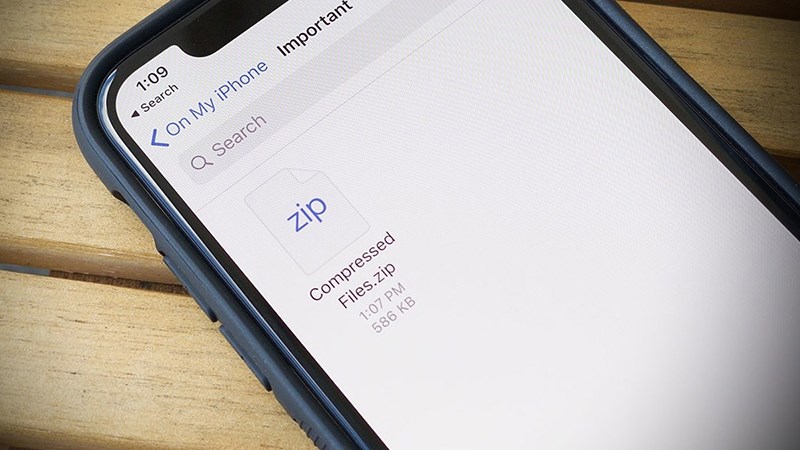
File Zip khác với các thư mục thông thường hay dùng để lưu trữ file. Với file Zip, người dùng có thể giảm dung lượng dữ liệu bằng cách nén nhiều file hay thư mục lại với nhau. Việc nén dung lượng này sẽ giúp gửi file thông qua các nền tảng khác nhau cách cách dễ dàng và thuận tiện hơn.
Cách tải file Zip trên iPhone
Các phiên bản hệ điều hành iOS mới nhất trên iPhone cho phép người dùng dễ dàng tải và lưu các định dạng file nén Zip về iPhone. Ứng dụng Files trên iPhone cũng được nâng cấp cho phép thiết bị iOS dễ dàng tương tác trực tiếp với các file và dữ liệu lưu trữ trên máy, cũng như truy cập vào dịch vụ iCloud Drive.
Do đó, khi bạn muốn tải file Zip về iPhone thì trước tiên cần phải có ứng dụng Files trên máy. Nếu hệ điều hành iOS của bạn không có sẵn ứng dụng Files thì bạn sẽ phải cập nhật thiết bị lên phiên bản iOS mới nhất có hỗ trợ.
Để tải file Zip về iPhone hoặc iPad, bạn thực hiện theo các bước hướng dẫn sau đây để lưu file Zip trực tiếp về iPhone của mình.
Bước 1: Mở trình duyệt Safari trên iPhone lên và đi đến file Zip muốn về.
Bước 2: Nhấn vào liên kết để tải file xuống như thông thường.
Bước 3: Tại cửa sổ tiếp theo sẽ hiển thị các thông tin file nén ‘zip’ gồm tên, kích cỡ và những tùy chọn có thể thực hiện đối với file này, bạn chọn Tải xuống.
Bước 4: Sau khi file Zip được tải xuống và lưu về iPhone của bạn thì file sẽ được lưu tại vị trí do bạn đã chọn trong ứng dụng Files khi tải về.
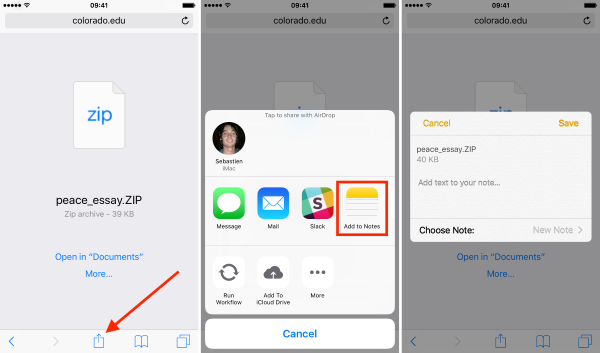
Ngoài ra, người dùng cũng có thể xem trước các file Zip trên ứng dụng Files của iPhone. Bạn chỉ cần mở ứng dụng Files và xem file Zip vừa lưu về máy, hoặc mở vào iCloud Drive.
Cách mở file Zip trên iPhone
Với những file Zip đã được lưu về máy, bạn cần tiếp tục thực hiện cách giải file nén để mở và xem file này trên điện thoại iPhone cũng như để thuận tiện hơn trong quá trình sử dụng về sau. Dưới đây là một số cách mở file Zip trên iPhone dành cho người dùng tham khảo.
Cách 1: Giải nén file Zip trên iPhone thông qua ứng dụng Tệp (Files)
Cách mở file Zip trên iPhone bằng ứng dụng Tệp có sẵn trên điện thoại iPhone thực hiện theo các bước sau:
Bước 1: Mở ứng dụng Tệp trên iPhone > nhấn chọn tab Duyệt tại góc bên phải phía dưới màn hình > nhấn vào biểu tượng 3 dấu chấm tại góc bên phải màn hình > nhấn Chọn.
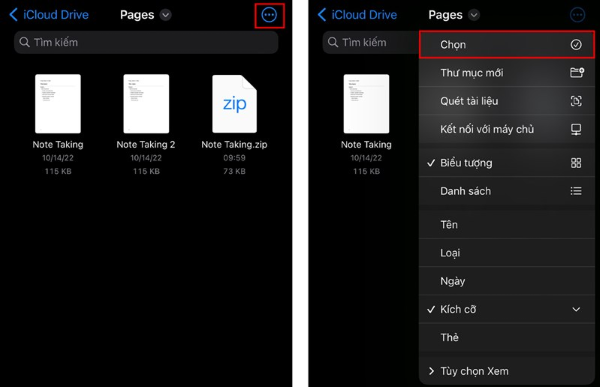
Bước 2: Màn hình sau đó sẽ hiển thị các file trong ứng dụng Tệp, bạn nhấn vào 1 hoặc nhiều file Zip cần giải nén > chọn vào biểu tượng 3 dấu chấm tại góc bên phải phía dưới màn hình.
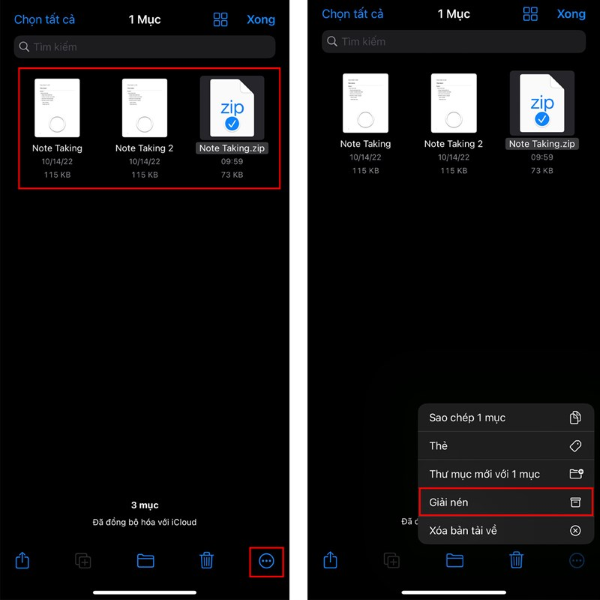
Bước 3: Tiếp theo, chọn Giải nén để hoàn thành cách mở file Zip trên iPhone. Sau khi giải nén file Zip, bạn có thể xem dữ liệu trong file như bình thường.
Cách 2: Cách mở file Zip bằng ứng dụng Phím tắt trên iPhone
Cách giải nén và mở file Zip trên điện thoại iPhone tiếp theo là thông qua ứng dụng Phím Tắt với thao tác thực hiện như sau:
Bước 1: Mở vào thư mục chứa file Zip cần giải nén đã tải về iPhone, thường file Zip sẽ nằm trong ứng dụng Tệp hoặc Ảnh.
Bước 2: Nếu file Zip cần giải nén nằm trong ứng dụng Tệp, bạn mở ứng dụng Tệp lên > chuyển tới tab Browse > nhấn Select tại góc bên phải phía trên màn hình > nhấn chọn file Zip cần mở ra.
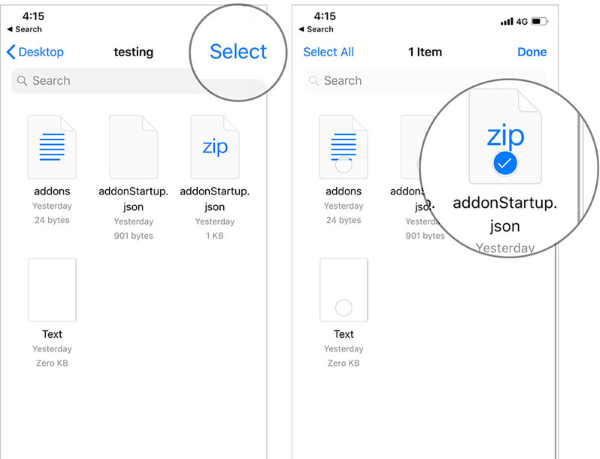
Bước 3: Tại góc bên trái phía dưới màn hình, nhấn chọn biểu tượng Chia sẻ > chọn Shortcuts để chuyển file Zip tới ứng dụng Phím tắt.
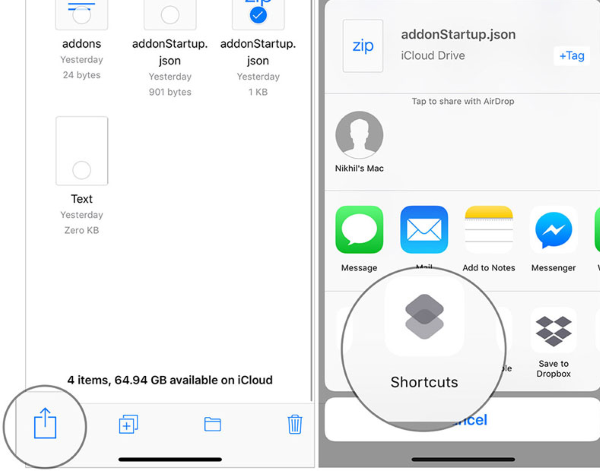
Bước 4: Nhấn chọn vào phím tắt Unzip > chọn thư mục lưu file Zip sau khi giải nén > chọn Add tại góc bên phải phía trên màn hình để hoàn thành cách mở file.
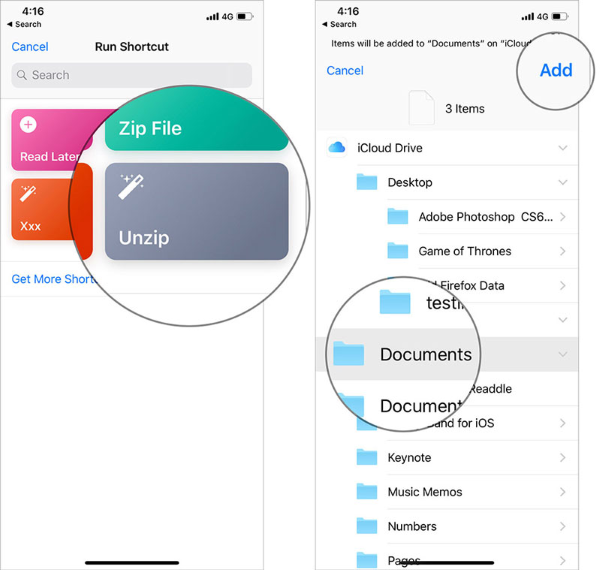
Cách 3: Cách mở file Zip trên iPhone bằng phần mềm iZip
Để mở file Zip trên iPhone, bạn có thể dùng phần mềm iZip với thao tác đơn giản như sau:
Bước 1: Tải ứng dụng iZip từ App Store về điện thoại iPhone của bạn.
Bước 2: Mở ứng dụng iZip lên > chọn vào mục Files > chọn tiếp file Zip cần giải nén.
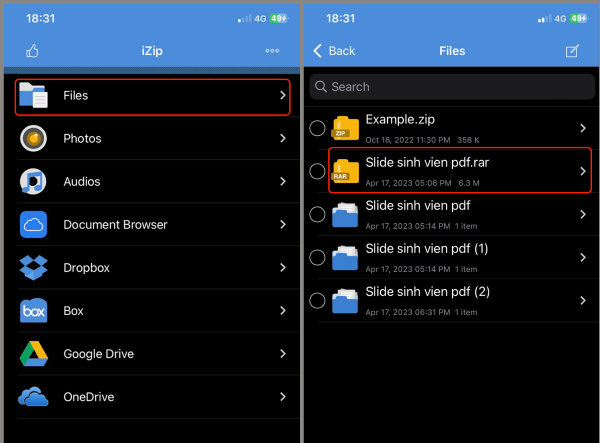
Bước 3: Màn hình sau đó sẽ hiển thị thông báo “Would you like to unzip all files?” > nhấn chọn OK để đi tới giao diện file đã giải nén và mở xem file như bình thường.
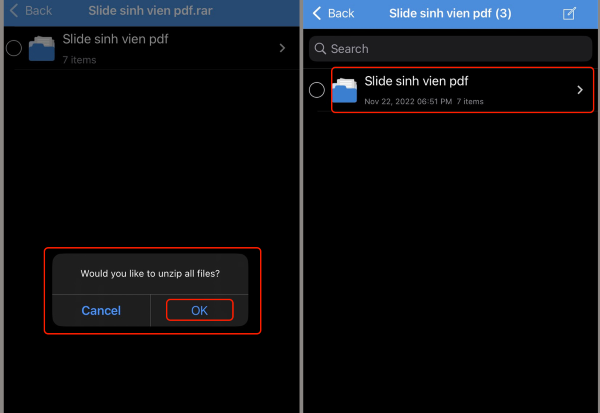
Cách 4: Mở file Zip trên iPhone bằng ứng dụng Unzip
Ngoài phần mềm iZip, bạn cũng có thể giải nén và mở tệp Zip trên iPhone bằng ứng dụng Unzip – Zip File Opener bằng các bước sau:
Bước 1: Tải và cài đặt ứng dụng Unzip – Zip File Opener từ App Store về điện thoại.
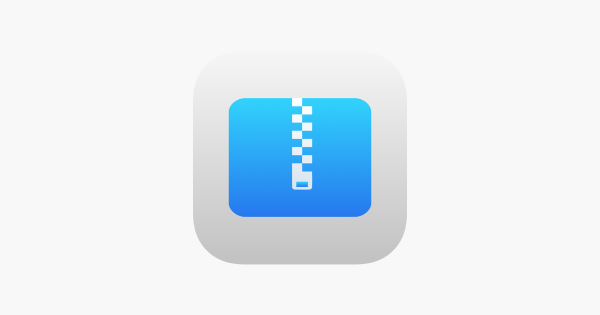
Bước 2: Mở thư mục lưu trữ file Zip, thường file sẽ lưu vào Email hoặc Files (Tệp). Cụ thể:
- Lưu trên Email: Mở ứng dụng Email > nhấn vào Email chứa file Zip để xem tên file.
- Lưu trên Files: Mở ứng dụng Files (Tệp) > chọn tab Browse > nhấn vào vị trí lưu trữ file Zip cần giải nén.
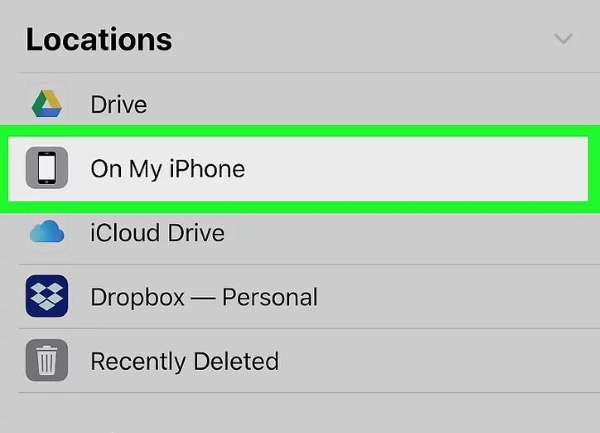
Bước 3: Nhấn vào file Zip cần mở để xem trước nội dung.
Bước 4: Trên bản xem trước (Preview Content), nhấn chọn biểu tượng Share (Chia sẻ) ở góc bên trái phía dưới màn hình.
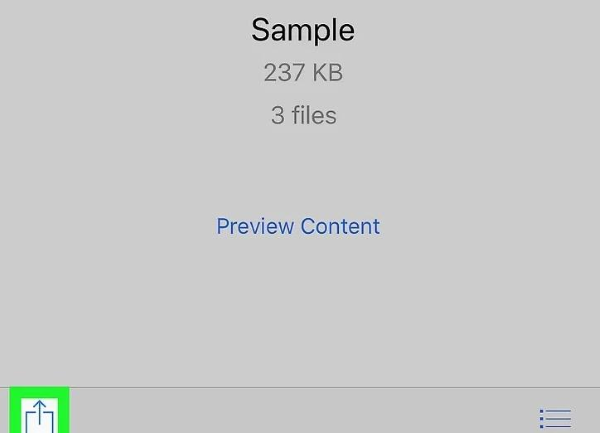
Bước 5: Chọn Copy to Unzip (Sao chép vào Unzip) tại trình đơn phía dưới màn hình. File Zip sau đó sẽ được mở ra và lưu trên ứng dụng Unzip – Zip File Opener.
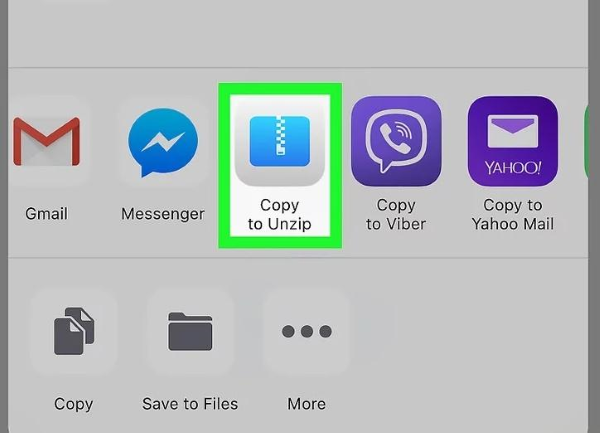
Bước 6: Nhấn chọn vào file Zip trên màn hình để hệ thống tiến hành tự động giải nén thành thư một mục mới.
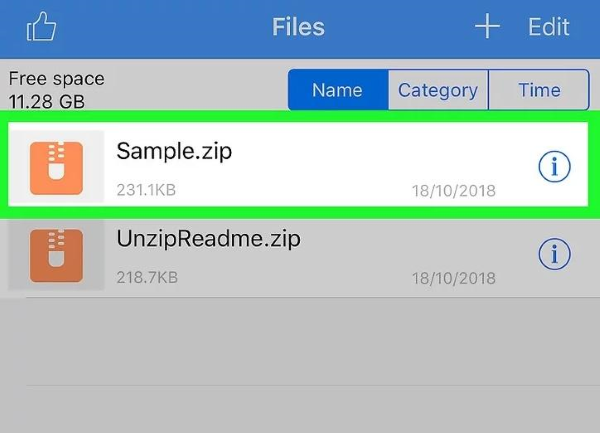
Bước 7: File Zip sau khi được giải nén sẽ hiển thị dưới dạng thư mục màu vàng và có cùng tên giống với tệp ban đầu. Để xem toàn bộ nội dung bên trong, bạn chỉ cần nhấn vào file đó là được.
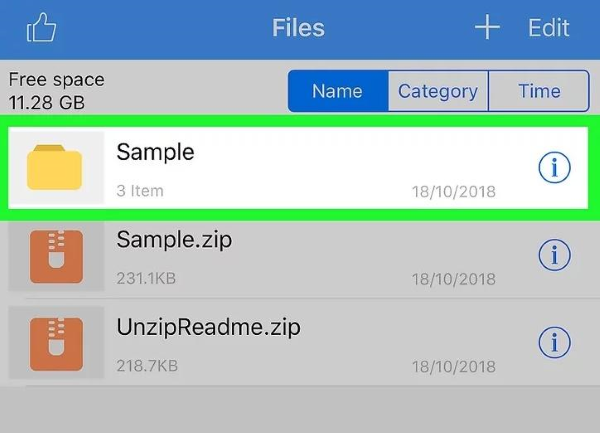
Xem thêm:
- Cách mở file RAR trên iPhone đơn giản và nhanh gọn
- Cách giải nén file trên iPhone mới nhất có thể bạn chưa biết!
Lỗi không mở được file Zip trên iPhone
Khi điện thoại iPhone gặp lỗi không thể mở được file ZIP thì nguyên nhân có thể do một trong các yếu tố sau:
- Người dùng áp dụng chưa chính xác cách hoặc thực hiện sai các bước giải nén file Zip trên iPhone.
- Điện thoại iPhone của bạn đang gặp sự cố lỗi ở phần mềm.
- File Zip muốn mở đã bị lỗi ngay từ ban đầu.
Để giải nén và mở file Zip trên điện iPhone của mình, bạn nên tham khảo các cách giải nén trên đây và lựa chọn sử dụng cách thức phù hợp nhất. Bởi mặc dù Apple đã trang bị sẵn tính năng giải nén file cho nhiều phiên bản iOS trên các dòng iPhone gần đây, tuy nhiên trên một số phiên bản iOS hoặc thiết bị cũ hơn có thể không hỗ trợ tính năng này. Do đó, tùy thuộc vào tình trạng thiết bị, bạn có thể tiến hành cập nhật hệ điều hành iOS lên phiên bản mới hơn hoặc sử dụng công cụ hỗ trợ từ bên thứ ba phù hợp.
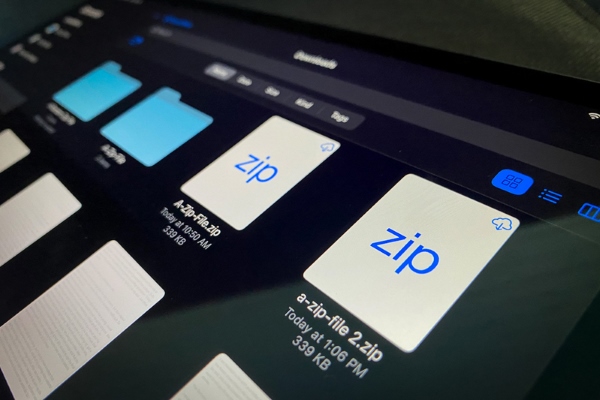
Đặc biệt, dù chọn giải pháp nào thì bạn cũng nên thực hiện đúng theo các bước hướng dẫn, tránh làm sai dẫn đến không thể mở được file Zip mong muốn. Đồng thời, người dùng cũng cần kiểm tra xe file Zip cần mở có bị lỗi từ đầu không nhé.
Tổng kết
Trên đây là hướng dẫn chi tiết 4 cách mở file Zip trên iPhone đơn giản và cho hiệu quả nhanh chóng. Hy vọng với những thủ thuật này sẽ giúp người dùng dễ dàng giải nén và mở file Zip trên điện thoại iPhone của mình để thuận tiện hơn trong quá trình sử dụng định dạng file này.













Email của bạn sẽ không được hiển thị công khai. Các trường bắt buộc được đánh dấu *
Tạo bình luận mới